Rekisteröinti
The7 Dashboardin ensimmäinen osio edustaa rekisteröintivälilehteä (kuvio 1), joka sisältää myös linkit liitännäisten asentamiseen, esittelysisällön tuontiin jne.
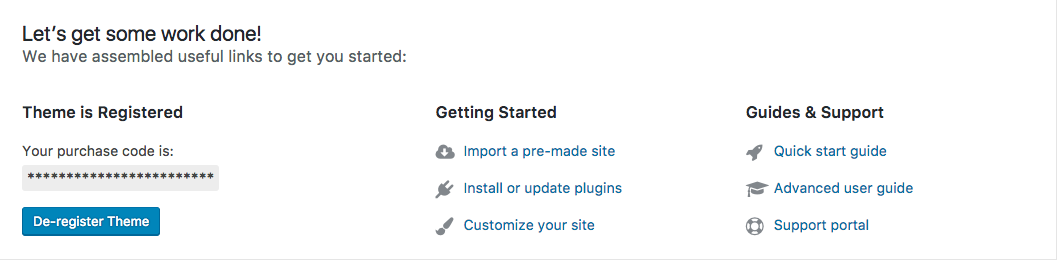
kuvio 1. The7-rekisteröintivälilehti.
Järjestelmän tila
Seuraava osio on Järjestelmän tila (kuva 2). Jos sivustossa ilmenee ongelmia, se voi huomauttaa yleisimmistä ongelmista, kuten väärästä asennuspaikasta (teema on tallennettu eri kansioon kuin /dt-the7/), palvelimen muistin puutteesta, ZIP-moduuli ei ole käytettävissä (kun palvelin ei pysty purkamaan ZIP-arkistoja) jne.
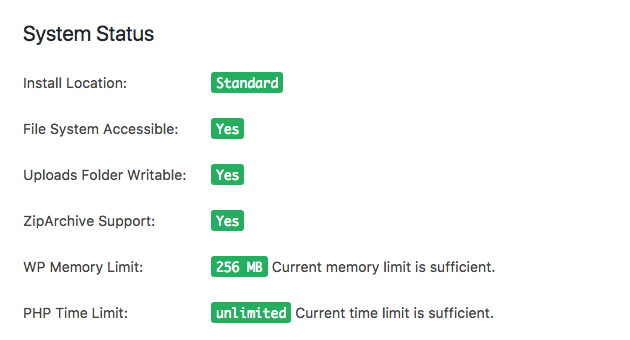
Kuva 2. Järjestelmän tila.
Asetukset
Suurin osio on ”Asetukset”-välilehti, joka on jaettu kolmeen alaosioon. Se alkaa yleisillä asetuksilla (kuva 3), joiden avulla voidaan:
- käynnistää tietokanta automaattisesti teemapäivityksen jälkeen;
- ottaa käyttöön Mega Menu -ominaisuudet;
- lähettää kriittiset hälytykset ylläpitäjän sähköpostiin.
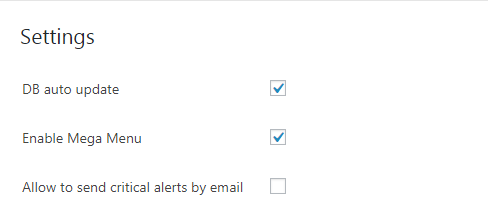
Kuva 3. Järjestelmäasetukset. Asetukset.
Legacy-ominaisuudet
Se sisältää valintaruutuja (kuva. 4) sellaisille vanhoille The7-ominaisuuksille kuin:
- teema-asetusten näyttäminen Dashboardin sivuvalikossa;
- ”The7-rivi” – ota käyttöön joukko vanhoja asetuksia WPBakery Page Builderin riville;
- kuvakevalitsimen näyttäminen Dashboardin yläpalkin valikossa;
- ”Päällekkäisten otsikoiden” asettelun ottaminen käyttöön Sivun otsikkoasetuksissa;
- FontAwesome-kuvakefontin vanhan version tukeminen, jos käytät kuvakkeita FontAwesome ver.4 koko verkkosivustolla.
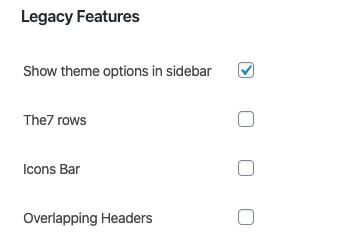
Kuva 4. Legacy-ominaisuudet.
Jos olet uusi The7-teeman käyttäjä, jätä tämä osio huomiotta. Jos olet vanha The7-fani ja ihmettelet, mihin Overlapping header on kadonnut, nämä valintaruudut on tehty sinua varten.
The7 Post Types and Elements
Tämä osio on käytettävissä vain, jos käytät The7 Elements -lisäosan The7 mukautettuja post-tyyppejä (kuva 5). Sen avulla voit poistaa käytöstä post-tyypit, joita et tarvitse, ja sen seurauksena saada WP Dashboardin toimimaan hieman nopeammin.
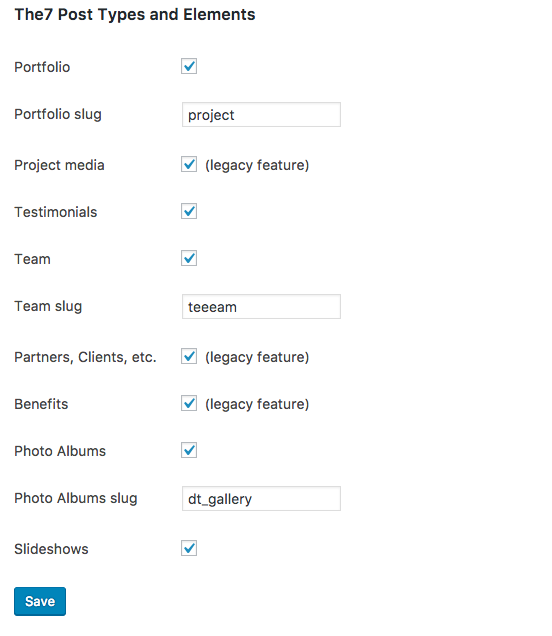
Kuva 5. The7 Post Types and Elements.
Bonus
Jos teeman kopiossasi on jotain vikaa, voit asentaa sen uudelleen. Yksinkertaisin tapa on käyttää The7 Re-installer -lisäosaa. Kun tämä lisäosa on aktiivinen, löydät sopivan painikkeen (kuva 6) näytön alareunasta. Klikkaa vain!
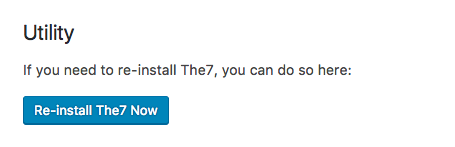
Kuva 6. Asenna The7 uudelleen.
